使用 Visual Studio 進行 Service Fabric 應用程式升級的教學課程
Azure Service Fabric 藉由確保只升級已變更的服務,並且在整個升級程序中監視應用程式健康狀態,簡化雲端應用程式的升級程序。 它也會在應用程式發生問題時自動回復到舊版。 Service Fabric 應用程式升級並「不需要停機」 ,因為可以在不停機的情況下升級應用程式。 本教學課程涵蓋如何從 Visual Studio 完成輪流升級。
步驟 1:建置和發佈視覺物件範例
首先從 GitHub 下載 Visual Objects 應用程式。 然後在應用程式專案 VisualObjects 上按一下滑鼠右鍵,選取 Service Fabric 功能表項目中的 [發佈] 命令來建置和發佈應用程式。
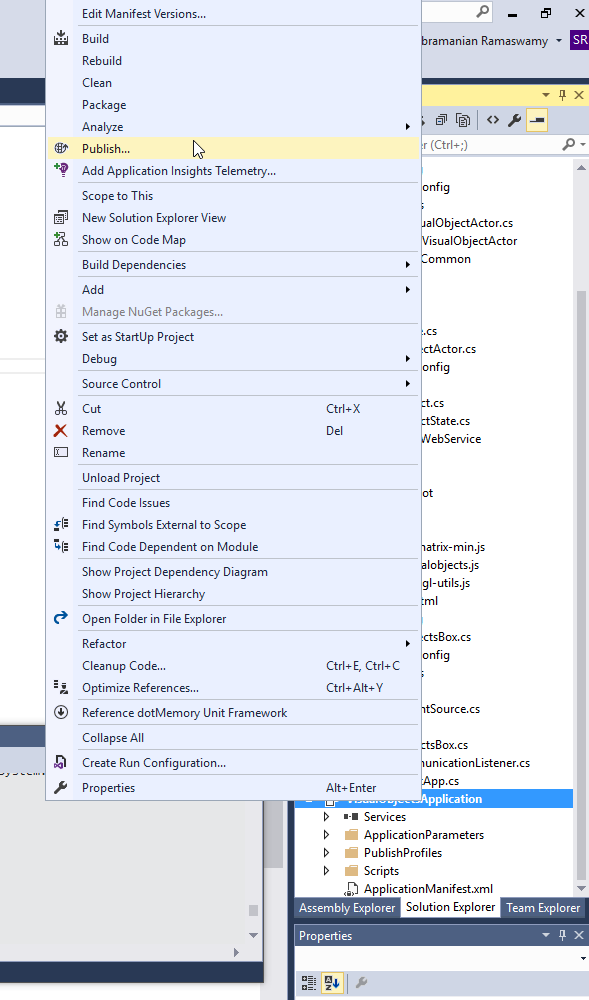
選取 [發佈] 會顯示另一個快顯視窗,您可以將 [目標設定檔] 設定成 [PublishProfiles\Local.xml]。 在您按一下 [發佈] 之前,視窗應該看起來如下。
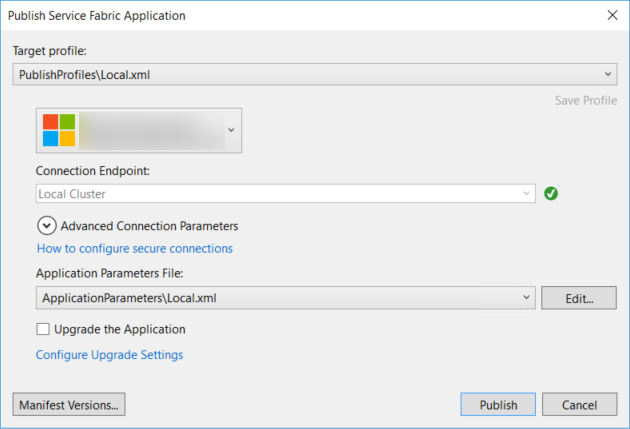
現在,您可以按一下對話方塊中的 [發佈] 。 您可以使用 Service Fabric 總管來檢視叢集與應用程式。 Visual Objects 應用程式有一個 Web 服務,您可在瀏覽器的網址列中輸入 http://localhost:8081/visualobjects/,以移至該服務。 您應該會看到 10 個浮動的視覺物件在畫面中四處移動。
注意︰如果部署至 Cloud.xml 設定檔 (Azure Service Fabric),則應該可在 http://{ServiceFabricName}.{Region}.cloudapp.azure.com:8081/visualobjects/ 上取得應用程式。 請確定您確實已在負載平衡器 (在與 Service Fabric 執行個體相同的資源群組中尋找負載平衡器) 中設定 8081/TCP。
步驟 2:更新視覺物件範例
您可能會注意到使用步驟 1 中部署的版本,視覺物件不會旋轉。 讓我們將這個應用程式升級到其中的視覺物件也會旋轉的版本。
選取 VisualObjects 方案內的 VisualObjects.ActorService 專案,然後開啟 VisualObjectActor.cs 檔案。 在該檔案內,移至 MoveObject 方法,將 visualObject.Move(false) 標記為註解,並將 visualObject.Move(true) 取消註解。 這項程式碼變更會在服務升級後旋轉物件。 現在您可以建置 (而非重建) 方案,這會建置修改過的專案。 如果您選取 [全部重建] ,則必須更新所有專案的版本。
我們也需要設定應用程式的版本。 若要進行版本變更,請在 [VisualObjects] 專案上按一下滑鼠右鍵,使用 Visual Studio 的 [編輯資訊清單版本] 選項。 選取此選項會帶出對話方塊供您編輯版本,如以下所示:
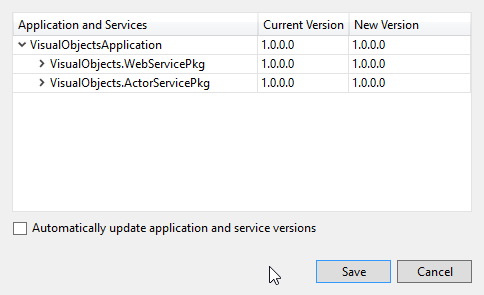
將已修改之專案及其程式碼封裝連同應用程式的版本一起更新成 2.0.0 版。 進行變更之後,資訊清單應該會看起來如下 (粗體部分即為所做的變更):
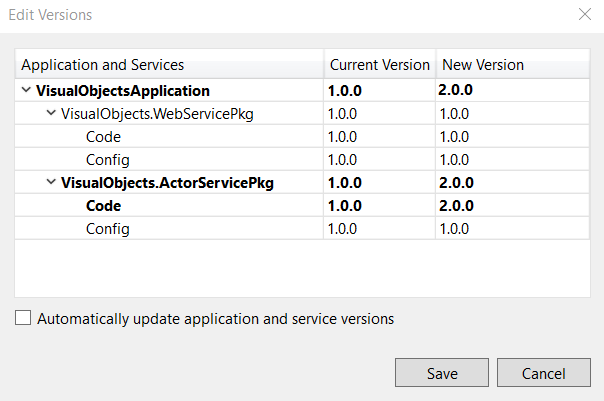
選取 [自動更新應用程式與服務版本] 之後,Visual Studio 工具便可自動彙總版本。 如果您使用 SemVer,當您選取以上選項時,則必須單獨更新程式碼和 (或) 組態封裝版本。
儲存變更,然後立即核取 [升級應用程式] 方塊。
步驟 3:升級應用程式
請您熟悉應用程式升級參數和升級程序,以了解可以套用的各種升級參數、逾時和健康狀態準則。 針對此逐步解說,服務健康狀態評估準則會設定為預設值 (未受監視的模式)。 您可以選取 [設定升級設定] ,然後視需要修改參數,來設定這些設定。
現在,我們已經準備好選取 [發佈] 來啟動應用程式升級。 此選項會將您的應用程式升級到其中物件會旋轉的版本 2.0.0。 Service Fabric 會一次升級一個更新網域 (某些物件會先更新,其他物件再接著更新),在升級期間仍可存取服務。 透過您的用戶端 (瀏覽器) 可檢查服務的存取權。
現在,隨著應用程式繼續進行升級,您可以利用 Service Fabric Explorer (使用應用程式底下的 [Upgrades in Progress (正在進行升級)] 索引標籤) 來監視應用程式。
幾分鐘後,應該就已升級 (完成) 所有更新網域,而 Visual Studio 的輸出視窗應該也會指出升級已完成。 而且,您應該會發現瀏覽器視窗中的「所有」 視覺物件現在都在旋轉!
您可能會想要嘗試變更版本,從版本 2.0.0 移到版本 3.0.0 來做為練習,或甚至是從版本 2.0.0 變回版本 1.0.0。 練習逾時和健康狀態原則,讓自己更熟練。 在部署至 Azure 叢集而不是本機叢集時,所使用的參數可能不同。 我們建議您保守地設定逾時。
下一步
使用 PowerShell 升級您的應用程式 將引導您完成使用 PowerShell 進行應用程式升級的步驟。
使用 升級參數來控制您應用程式的升級方式。
了解如何使用 資料序列化,以讓您的應用程式升級相容。
參考 進階主題,以了解如何在升級您的應用程式時使用進階功能。
參考 疑難排解應用程式升級中的步驟,以修正應用程式升級中常見的問題。